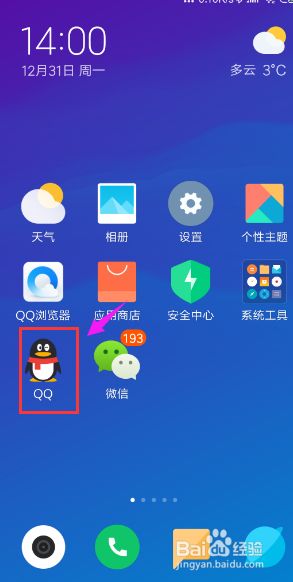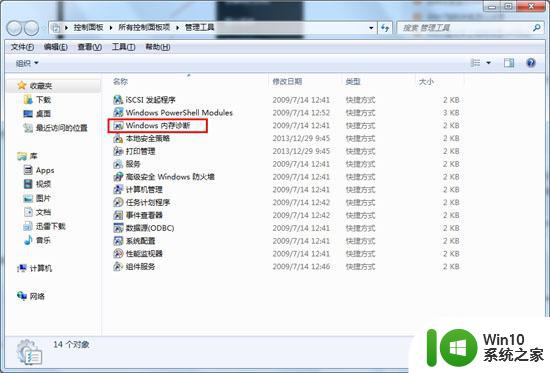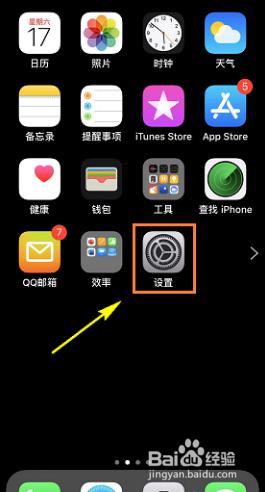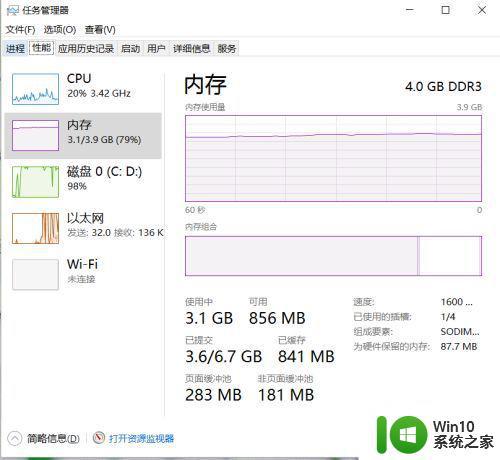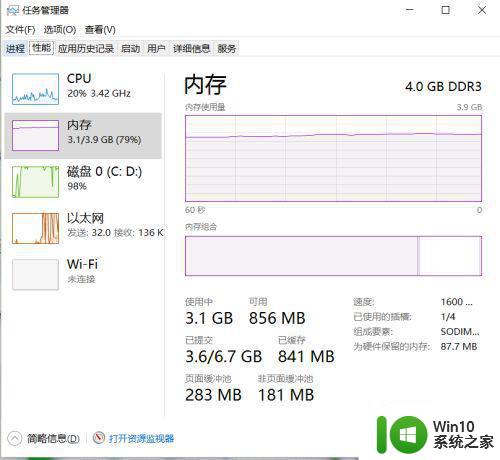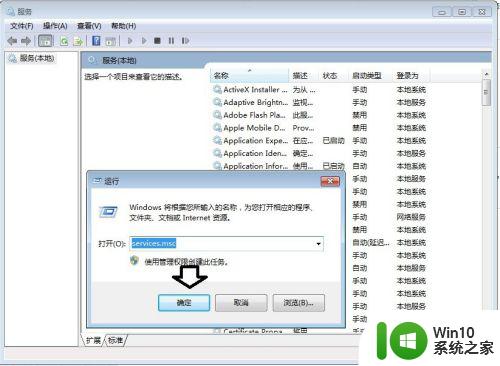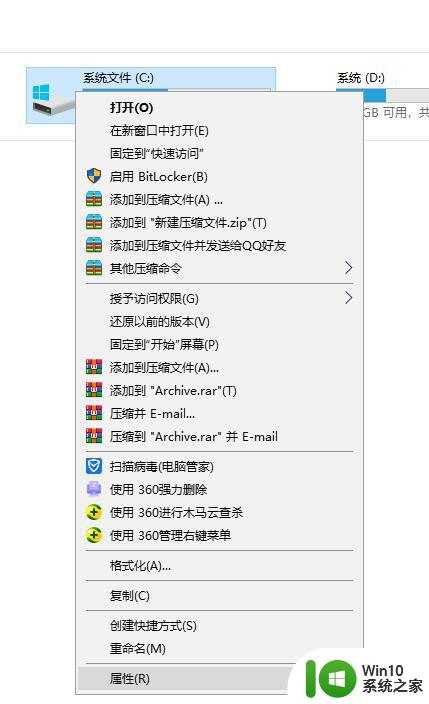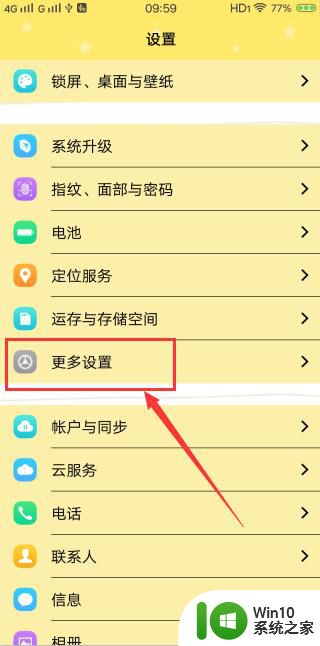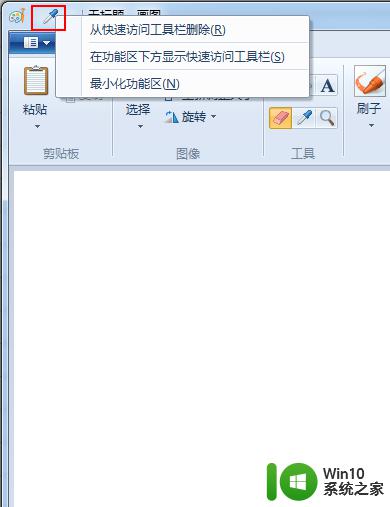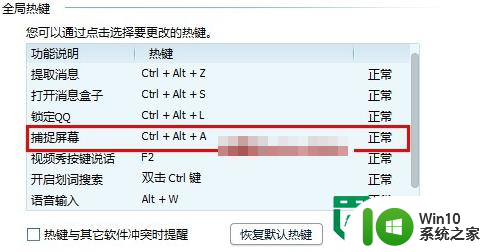windows内存清理工具的使用方法 windows怎么使用内存清理工具
有些用户的windows电脑由于磁盘空间严重不足,导致很多文件都无法下载,想要对电脑进行清理,今天小编就给大家带来windows内存清理工具的使用方法,操作很简单,跟着小编一起来操作吧。
方法如下:
1.Mem Reduct是一个大小仅有400KB的,无广告且免费的。可以实现一键清理电脑内存的小软件。
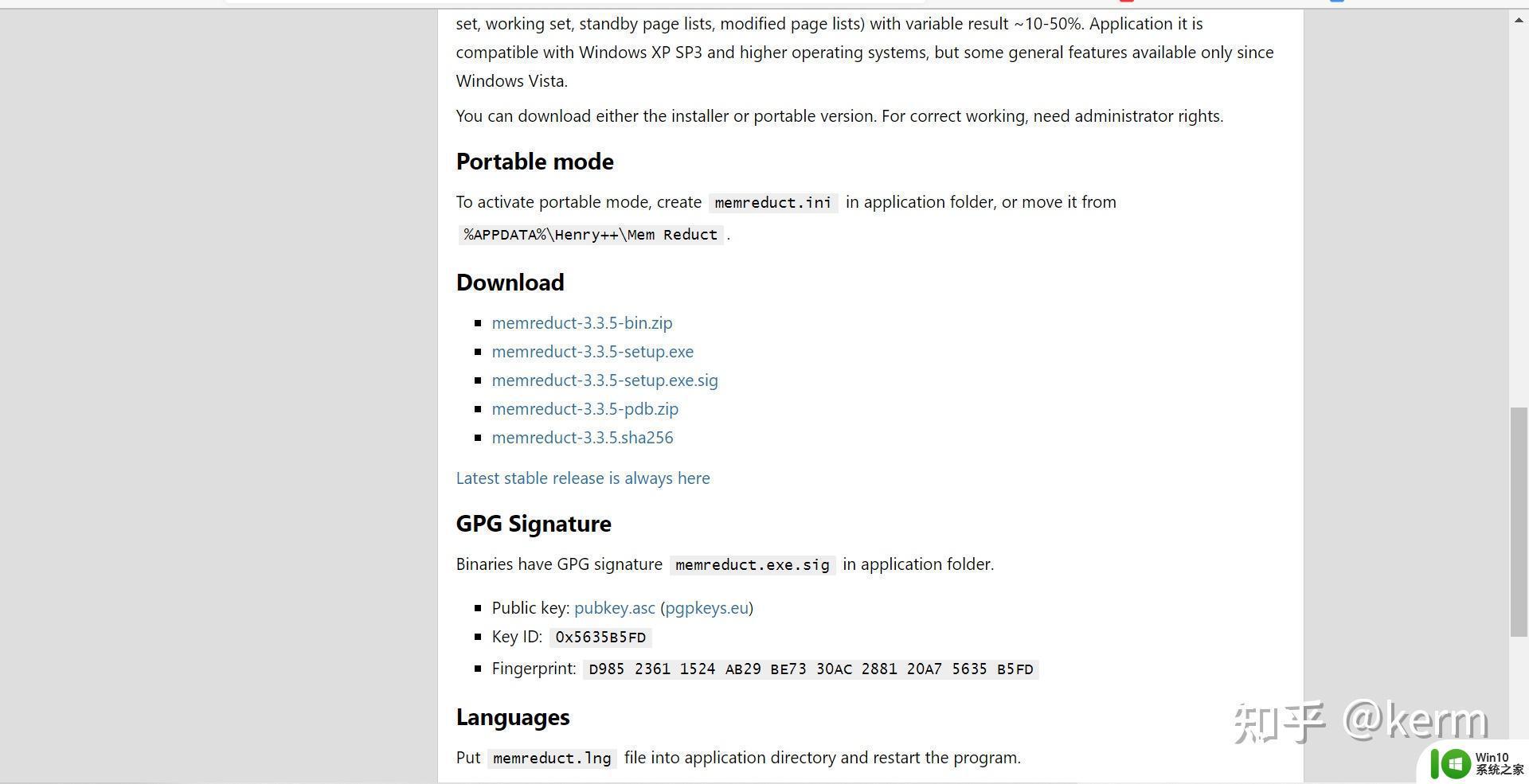
2.软件支持显示中文。如果你安装好了之后发现软件显示英文的话,依次点击【Setting】。【Language】,【Chinese(Simplified)】就可以让它显示中文简体:
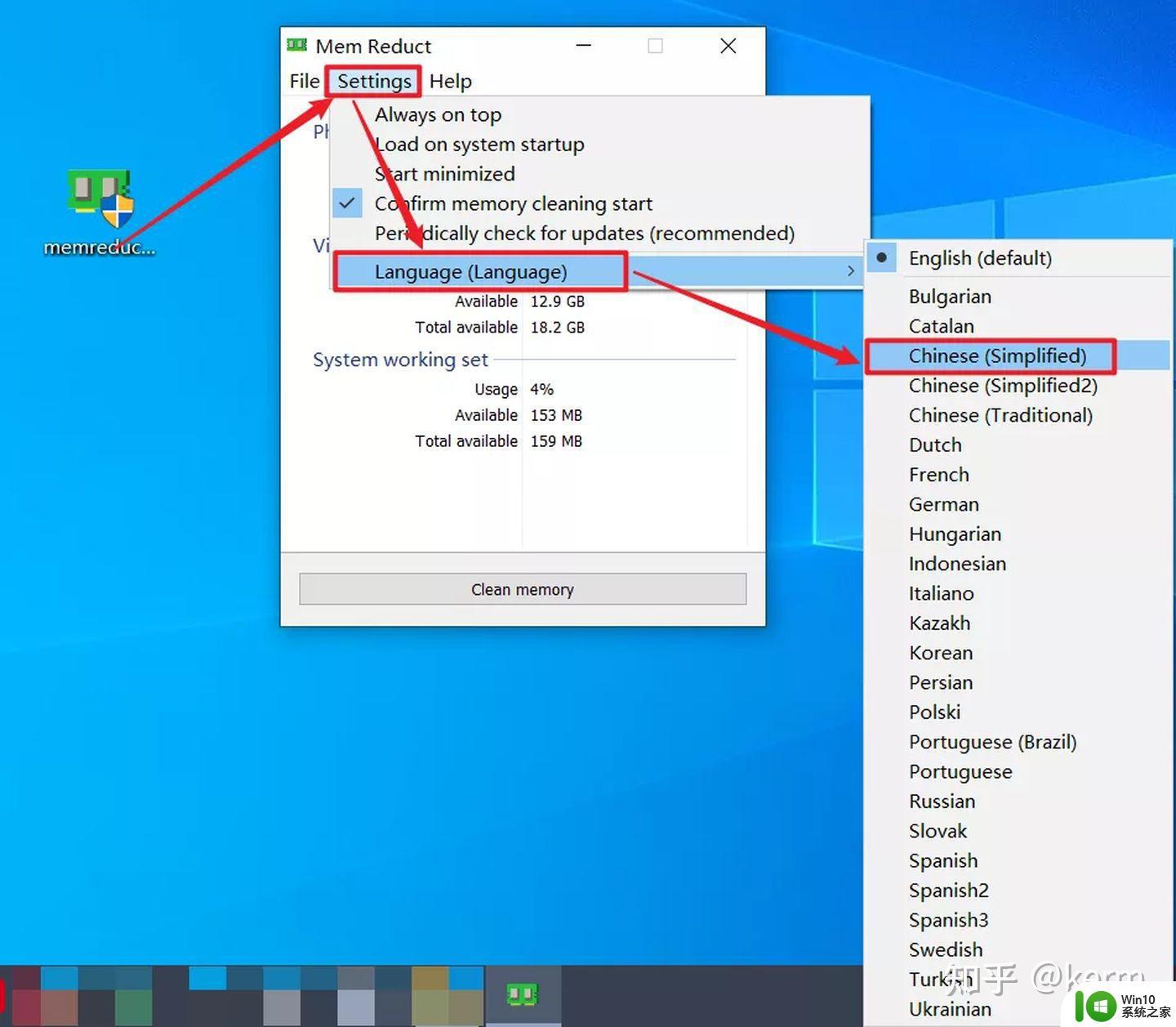
3.软件使用方法非常简单:打开软件,点击【清理内存】就能清理电脑内存:
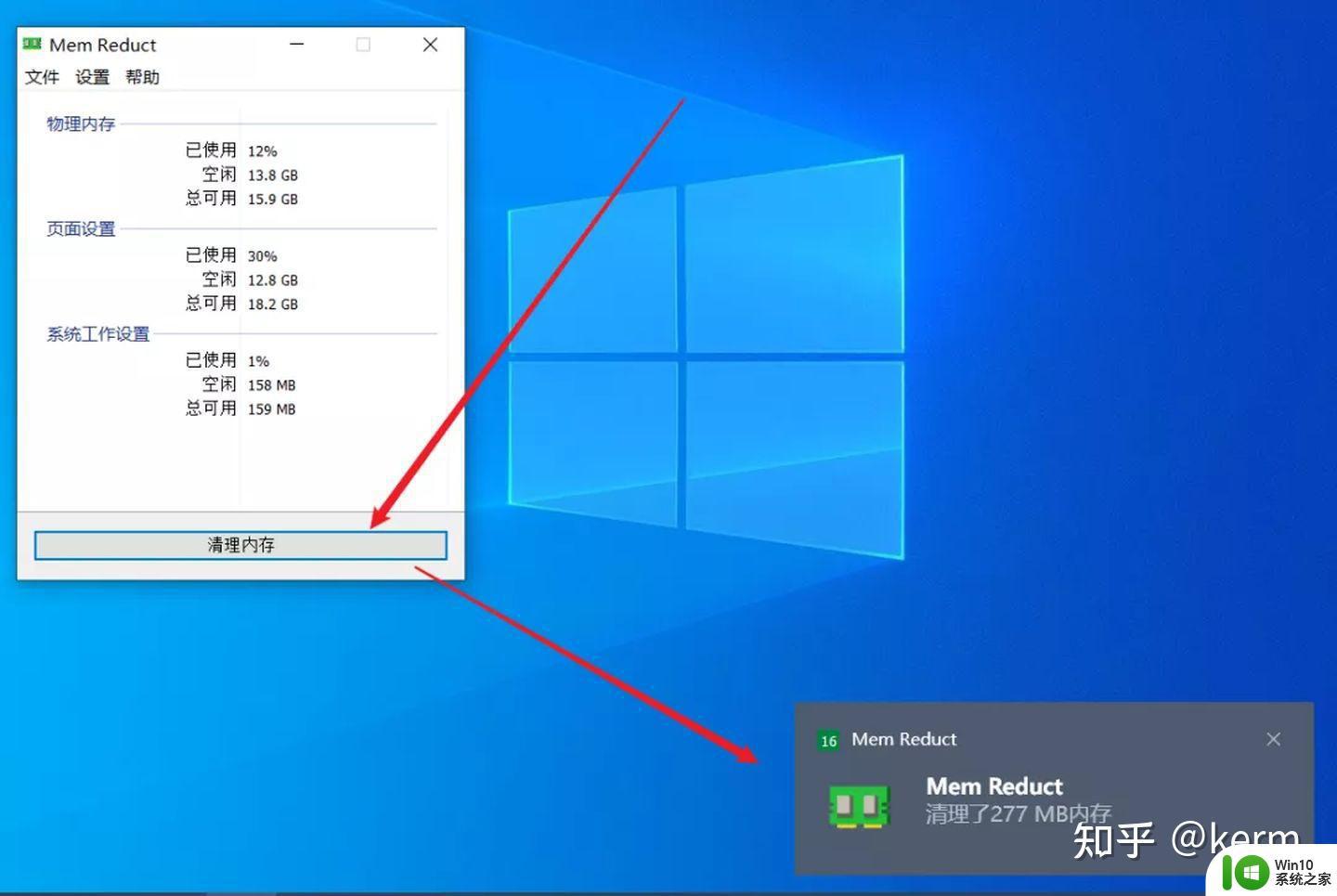 4.点击【文件】,点击【设置】,点击【内存清理】还可以把它设置成自动清理内存。触发器中的【清理当超过时】表示当内存占用率超过某个值时自动清理内存。【清理每分钟】表示每XX分钟自动清理一次内存。所以呢,触发器大家可以根据自己的需要去设置:
4.点击【文件】,点击【设置】,点击【内存清理】还可以把它设置成自动清理内存。触发器中的【清理当超过时】表示当内存占用率超过某个值时自动清理内存。【清理每分钟】表示每XX分钟自动清理一次内存。所以呢,触发器大家可以根据自己的需要去设置:
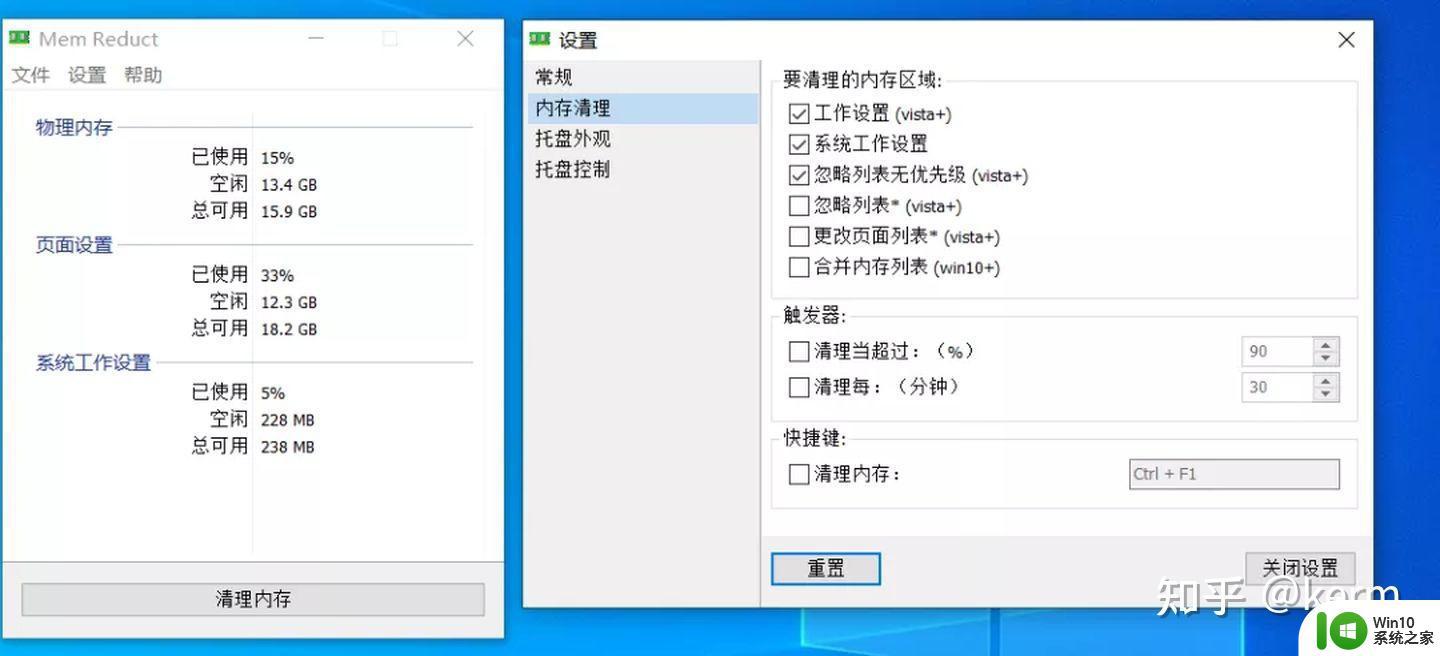
5.这个东西有什么用呢,具体来说,有些Windows服务器内存只有1个G,随便用用就爆了,把这个开成80%自动清理,起码保证能用。
以上就是windows内存清理工具的使用方法的全部内容,有需要的用户就可以根据小编的步骤进行操作了,希望能够对大家有所帮助。